利用excel的自动套用表格样式
2014年06月30日 14:44 发布来源:Excel学习网
我们制作好excel表格以后,我们就需要给excel表格设计一个样式,excel2007为我们提供了大量的表格样式,我们利用excel的自动套用表格样式可以大大的提高工作效力,而且也可以使表格更加专业。
1、打开excel表格以后,我们选择单元格区域。
2、然后切换到【开始】选项卡,在【样式】组中单击【套用表格格式】下拉按钮。
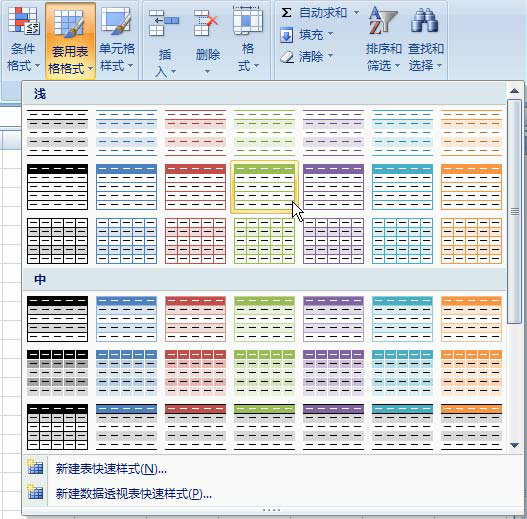
图1
3、选择一种自动套用格式,这里选择【表样式浅色 11】选项。
4、弹出【套用表格式】对话框,单击【确定】按钮。

图2
5、工作表套用格式完成,表头各个单元格内出现了一个下三角按钮,单击这个按钮可以进行数据筛选的操作。
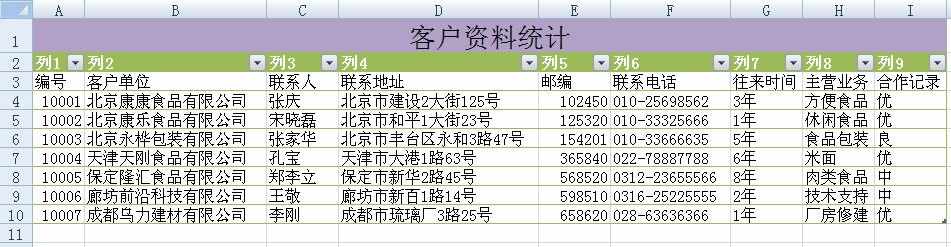
图3
6、如果需要去处套用格式之后工作表上方出现的下三角按钮,选择表格内任意一个单元格,切换到【数据】选项卡,在【排序和筛选】组中单击【筛选】按钮即可。
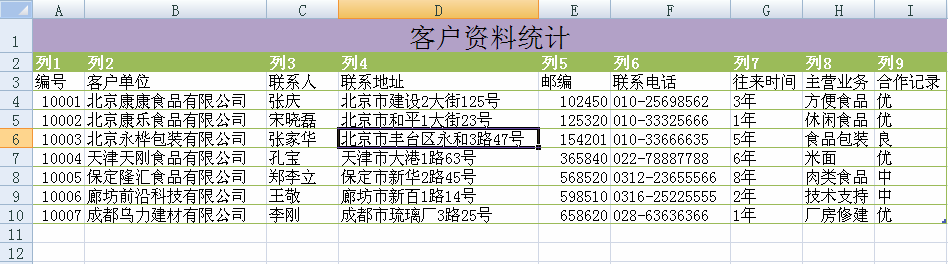
图4
利用excel的自动套用表格样式操作非常简单,利用excel软件的专业样式,那么我们制作出来的excel表格也是非常的专业的。如果您不是很会设计excel表格样式,我推荐你用excel里面的自动套用样式。
原创文章如转载请注明:转载自Excel学习网 [ http://www.excelxx.com/]
需要保留本文链接地址:http://www.excelxx.com/jiaocheng/excel2007/808.html
需要保留本文链接地址:http://www.excelxx.com/jiaocheng/excel2007/808.html
上一篇:将excel表格制作成图片格式
下一篇:自定义excel表格样式
相关教程:
经典Excel学习视频及教程推荐:
Excel优秀工具推荐:
小工具推荐:
